реклама
 Искате ли да знаете как да пишете приложения за Google Android? Повечето приложения за Android са написани на Java - сравнително лесен за учене, приятелски език за новите разработчици. Освен възможността за малко пари, всъщност бихте могли да допринесете за Android общността. Ако имате иновативни идеи и желанието да ги видите да се разпространяват, Android пазарът е за вас! Нека започнем с първия си дизайн на приложение за Android.
Искате ли да знаете как да пишете приложения за Google Android? Повечето приложения за Android са написани на Java - сравнително лесен за учене, приятелски език за новите разработчици. Освен възможността за малко пари, всъщност бихте могли да допринесете за Android общността. Ако имате иновативни идеи и желанието да ги видите да се разпространяват, Android пазарът е за вас! Нека започнем с първия си дизайн на приложение за Android.
Преди да стигнем до това как да пишем Google Android приложения - първо, малко преглед. Приложенията за Android (почти като почти всяко мобилно приложение) са разработени на компютър - компютър или Mac (като цяло) - и след това се компилират и изпращат на устройството за тестване. Ако все още нямате устройство с Android, на вашия компютър има емулатори, които симулират устройство с Android, което означава, че все още можете да разработите игра или приложение за Android, без да притежавате такова.
Първа стъпка: Изтеглете и инсталирайте
първи Изтегли и инсталирайте най-новата версия на Java JDK. Не използвайте 64-битната версия, тъй като това може да ви причини проблеми по-късно. Вместо това инсталирайте версията x86, с опциите по подразбиране.
На второ място, вземете SDK за Android - не забравяйте да инсталирате 32-битовия ADT-Пакет версия за Windows, дори ако имате 64-битова система. Това е така, защото всички се оплакват от проблеми със съвместимостта на 64-битната версия.
Комплектът за дизайн на приложения за Android включва всички необходими компоненти, включително Eclipse. Това обаче не е инсталируем файл. Ще го разархивирате до всяка желана директория. Имайте предвид къде сте разархивирали този файл.
Ако имате проблеми с Java, деинсталирайте всички версии и опитайте отново да инсталирате. Ако това не успее, опитайте 64-битната версия на JDK и ADT-Bundle, ако имате 64-битова система.
Стъпка втора: Конфигуриране на ADT-пакет
Първо, стартирайте Eclipse, който се намира в ADT-Bundle в папката Eclipse. Ако бъдете подканени да намерите SDK за Android, ще трябва ръчно да го намерите от изтегления ADT-пакет. В папката SDK
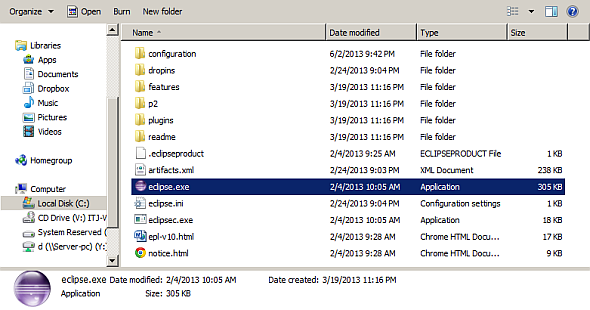
Второ, ще бъдете подканени да зададете местоположението на работното си пространство - по подразбиране е достатъчно добро. Ако имате проблеми със стартирането или конфигурирането на Eclipse, затворете Eclipse и изтрийте работното си пространство, което се намира навсякъде, където сте го поставили.
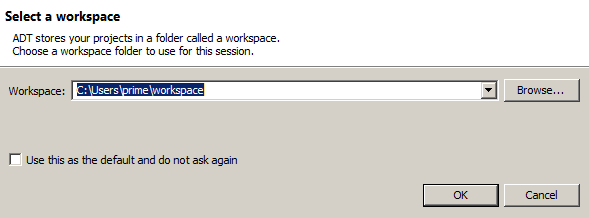
Трето, щракнете върху иконата SDK за Android в лентата с инструменти в ADT-Bundle.
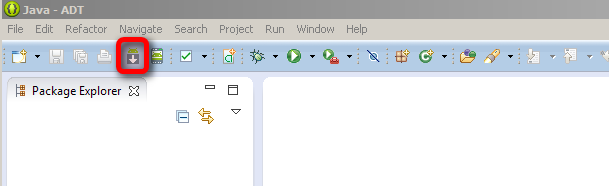
Ще бъдете подканени да изтеглите допълнителен материал за SDK. Изтеглете следното:
- „Проби за SDK“;
- „Документация за SDK за Android“;
- „API на Google“ за пакета 4.2 (API 17).
Може да забележите, че можете да инсталирате и материал за по-стари версии на Android. Ако искате, направете ядки, но това ще увеличи времето за изтегляне и ще заеме място на твърдия диск. След това кликнете върху „Инсталиране на пакети“ в долната дясна част на екрана.
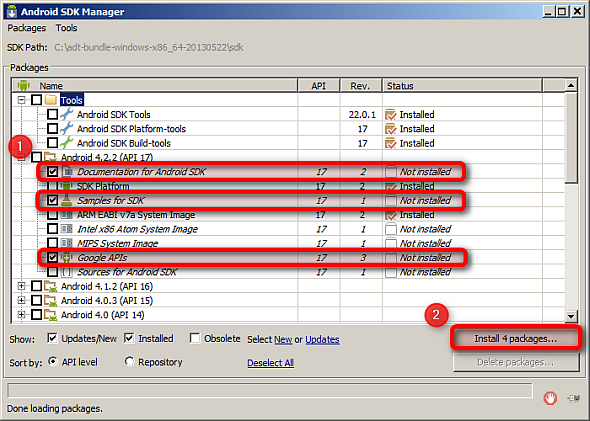
Четвърто, проверете за актуализации на Eclipse, като изберете „Помощ“ от лентата с менюта и изберете „Проверка за актуализации“.
Трета стъпка: Настройка на виртуалното устройство за Android (AVD)
Първо щракнете върху AVD (виртуалния мениджър на Android устройства) в лентата с инструменти на ADT интерфейса. Това създава виртуално устройство, което ви позволява да тествате приложенията си.
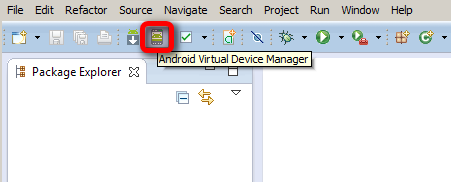
Второ, ще конфигурирате устройството по следния начин:
- Задайте „Устройство“, какъвто и смартфон да използвате. Това обаче до голяма степен е без значение и се отнася само за размера на екрана. Тъй като ще подражавате на устройство с Android на компютъра си, ако имате по-малък компютърен екран, може да искате да изберете по-малка слушалка с вертикална разделителна способност.
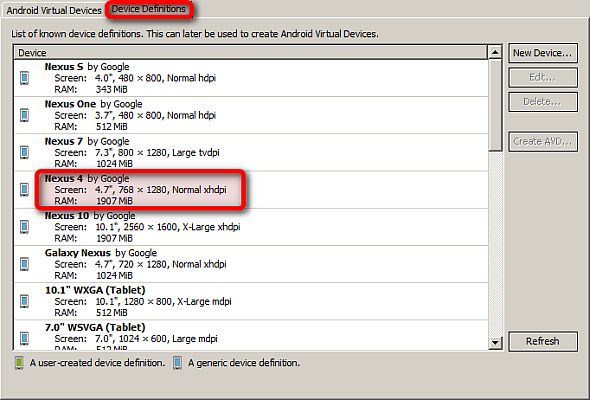
- Задайте „Target“ като Android 4.2 API Level 17.
- Поставете отметка в квадратчето „Използвайте хост графичен процесор“, който ще използва графичния процесор на вашата система, за да ускори малко нещата.
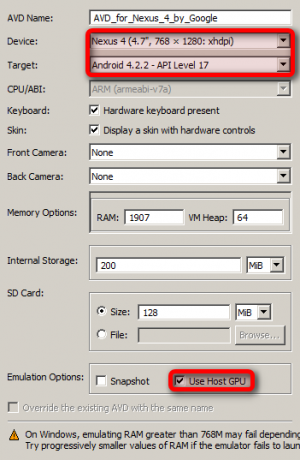
Може да се наложи да се поиграете с настройките по-горе, като например да намалите количеството RAM, налична за вашия емулатор.
Трето, ще изберете AVD от списъка на съществуващите устройства и след това натиснете бутона „Старт“ в дясната колона. В следното изскачащо меню стартирайте устройството.
Не затваряйте AVD след като се стартира, ще ви е необходим за останалата част от този урок.
Стъпка 4: Създайте нов проект
Навигирайте до „Файл -> Ново -> Android Project“.
След като изберете да създадете нов проект за дизайн на приложение за Android, ще бъдете насочени през няколко прозореца. Не се притеснявайте за съдържанието на тях, можете просто да изберете стойността по подразбиране за всички тях.
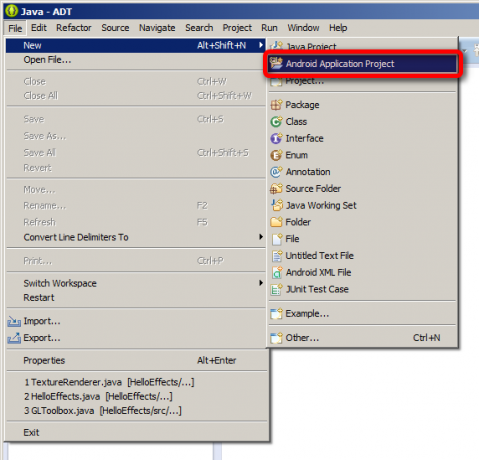
За тези от вас обаче, които се интересуват от персонализирането на външния вид на приложението си, има опции за избор на темата Holo и иконата на стартовия панел за Android, както и други опции. Това обаче са козметични опции. Докато изберете правилния SDK за изтегления от вас SDK, ще бъдете наред.
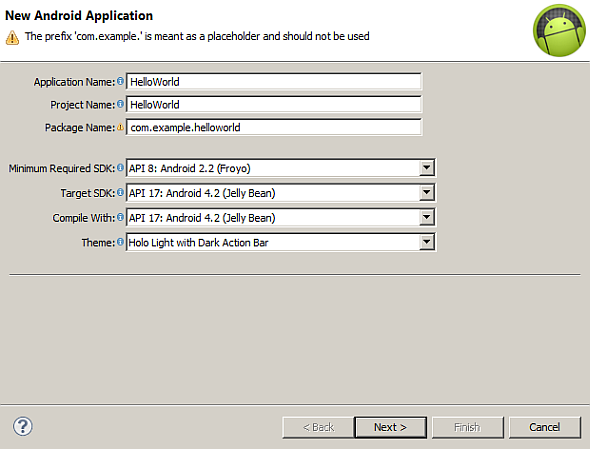
Ще отнеме няколко минути, за да създадете новия проект. Може да искате да вземете чаша кафе, докато чакате. След като получите кафето, ето какво трябва да видите в прозореца на AVD:
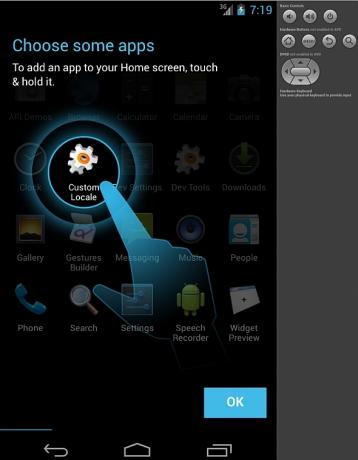
Стъпка 5: Конфигуриране на новия проект
По подразбиране новият проект съдържа текст „Здравей свят“. Ако някога сте програмирали на Java (или повечето езици), един от първите проекти, върху които работите, е повсеместното приложение „Hello World”, което използва Println („Hello World”); за генериране на текста. ADT-Bundle обаче вече включва този код - просто ще създадете нов файл, който ще се изпълнява в AVD.
Ще забележите, че екранът на прозореца за затъмнение показва "Hello World". Можете да изберете да промените този текст, като кликнете ръчно и плъзнете думите по екрана. Освен това, след като изберете текста, можете да промените размера, шрифта и удебелените (и много други) характеристики.
За да направите текста удебелен, кликнете върху "Hello World". В десния панел „Свойства“ превъртете надолу, докато видите „Текстов стил“. Когато приключите с промените, запазете файла, като кликнете върху иконата за запазване в лентата с инструменти горе.
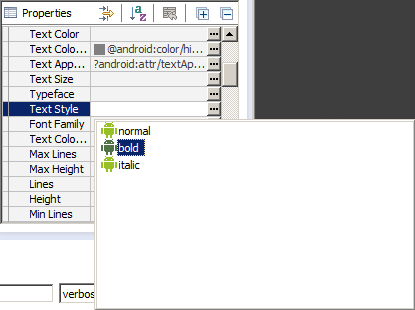
На този етап вие сте почти готови изграждането на приложението. Запазете го и преминете към следващата стъпка.
Стъпка 6: Стартирайте вашата програма
От Package Explorer в лявата част на екрана отворете папката src, след което отворете папката com.example.helloworld. Вътре ще видите файла „mainactivity.java“.
След това изберете „mainactivity.java“.
Над кода ще видите малко зелен бутон „Възпроизвеждане“ (или навигирайте до „Изпълни> Изпълни“). Щракнете върху него. Когато изскачащ прозорец ви пита как да стартирате приложението, ще му кажете да се изпълнява като „Приложение за Android“. Той ще ви подкани да запазите промените; удари да.
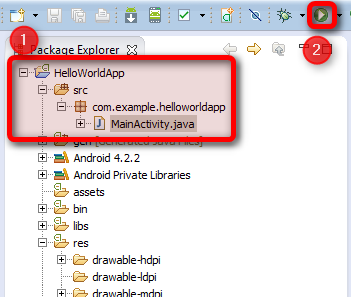
Сега трябва да изчакате цяла вечност, докато виртуалното ви устройство се стартира. Препоръчвам ви да го оставите отворен за продължителността на програмните си разпространения, в противен случай вие сте ще прекарвате повече време в гледане на лого на Android, отколкото ще гледате как програмата ви замръзва нагоре. Просто казвам. Ефективност.
След приключване на зареждането, приложението ви трябва да се качи и стартира автоматично. Което означава, че веднага след като „отключите“ устройството, ще бъдете посрещнати с първата си програма за Android.
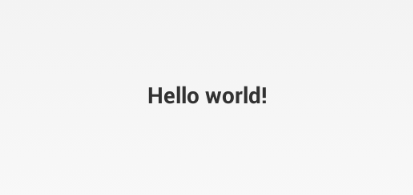
Това е, поздравления! Задачата може да бъде малко обезсърчаваща и определено объркваща, но ако се придържате към нея, няма да останете разочаровани. Ако се отдръпнете и помислите за това, ние направихме само няколко наистина основни неща, останалото беше просто процесът на свързване на парчетата, за да може всичко да работи.
Интересувате ли се от дизайна на приложения за Android? Искате ли да станете разработчик на Android? Писали ли сте някога приложение за Android и ако да, какво направи? Както винаги обичам да получавам отзиви в секцията за коментари. Като някой, който отговори „да“ на първия въпрос, аз съм в процес на обучение за адекватно кодиране устройството ми с Android, така че имате ли уебсайтове или указатели, които биха помогнали на мен или на друг начинаещ Android навън?
Актуализации на платформата за развитие на Android
Наскоро Google пусна прегледно издание на Android Studio, първата по рода си. Когато окончателното копие излезе, разработчиците ще имат достъп до предназначен за разработка комплект за операционната система Android, вместо до модифицирани среди за разработка.
Технологията вероятно в крайна сметка ще измести Eclipse и други SDK. Въпреки това той все още не е получил съобщение, така че дотогава сме останали с Eclipse.
Допълнителни програми за четене и ръководство за програмиране на Android
Горещо предлагам да проверите Александър Тушинки'с Курс за уроци за програмиране на Android, от Kickstarter.
Да се възползват от публикува ръководство Как да създадете приложение за Android: всичко, което трябва да знаетеАко искате да започнете да правите собствено приложение за Android, това ръководство включва всичко, от което се нуждаете. Прочетете още за използване на създателя на Android за приложения на MIT, който позволява на хора без опит в програмирането да започнат да създават приложения за Android. Създателят на приложения има собствени странности и крива на обучение. Добре е да започнете с това, макар че в крайна сметка ще искате повече от вероятно изучавайте Java и други езици. Райън направи а бързо ръководство Кратко ръководство за разработване на приложения за Android с Google App Inventor Прочетете още до версията на Google на приложението Inventor, ако не искате да четете електронна книга.
Ако се интересувате повече от Android игра, разработка, разгледайте тази статия. А за тези от вас, които искат да прочетат дискусия по темата за лесно програмиране за Android, вижте нашата секция с отговори.
За тези от вас, които търсят допълнителни уроци по кодиране, Джесика пише за три от най-важните източници 3 онлайн ресурси, за да научите повече за разработката на приложения за AndroidПодобно на Райън (който приписва любопитството си към развитието на приложението за Android на любовта си към телефона си за Android), аз бях на търсене да разбера как да направя и завърша приложение за Android ... Прочетете още в мрежата за уроци на Java. Горещо препоръчвам да посетите канала на TheNewBoston в YouTube.
Бивш автор на MakeUseOf и ентусиаст на технологиите.